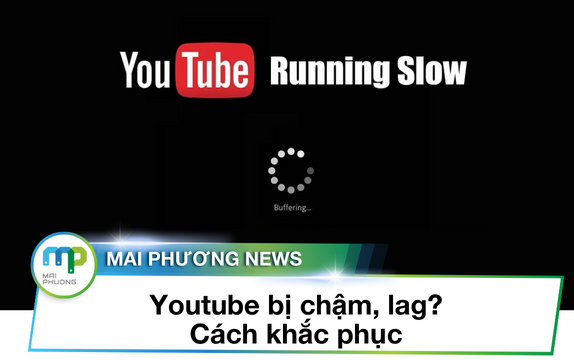Máy tính đột ngột tắt. Nguyên nhân và cách khắc phục.
Một ngày đẹp trời bạn đang làm việc, học tập, hay giải trí với chiếc máy tính của mình thì đột nhiên “bụt” máy tính tắt nguồn. Thế là bao nhiêu công sức làm việc chưa kịp lưu lại, đang giải trí thi cũng tụt "mood". Bạn hoang mang không biết máy tính mình bị lỗi gì?
Thật ra có rất nhiều nguyên nhân dẫn đến việc máy tính tắt đột ngột. Dưới đây là một vài nguyên nhân và biện pháp xử lý máy tính tắt đột ngột. Bạn hãy thử từng biện pháp để biến chính xác nguyên nhân là gì nhé.
1. Nguyên nhân đến từ nguồn điện.
Rất có thể nguồn điện cung cấp cho cho máy tính, laptop của bạn đang gặp vấn đề (nguồn điện yếu,mất điện, ổ cắm hư…). Việc cần làm bây giờ là thử với một nguồn điện khác xem sự cố có được khắc phục không nhé.
2. Tắt tính năng fast startup trên window.
Chế độ fast startup trên window cho phép bạn khởi động máy nhanh tuyệt vời. Tuy nhiên việc khởi động và tắt máy khi bật tính năng fast startup khác với bình thường dẫn đến một số lỗi đối với những chiếc máy tính đời cũ. Đây cũng là nguyên nhân dẫn đến máy tính đột ngột tắt nguồn.
Để tắt tính năng fast startup bạn làm theo các bước sau nhé.
Bước 1: mở control panel.
Bước 2: Click chọn System and Security -> Power Option.
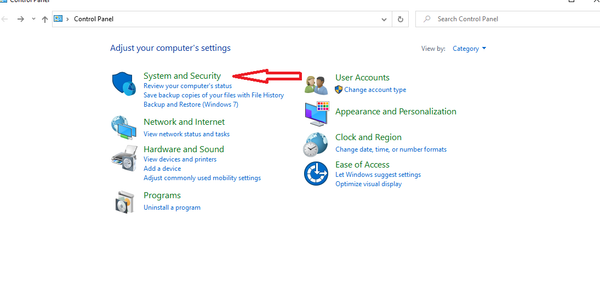
Chọn System and Security.
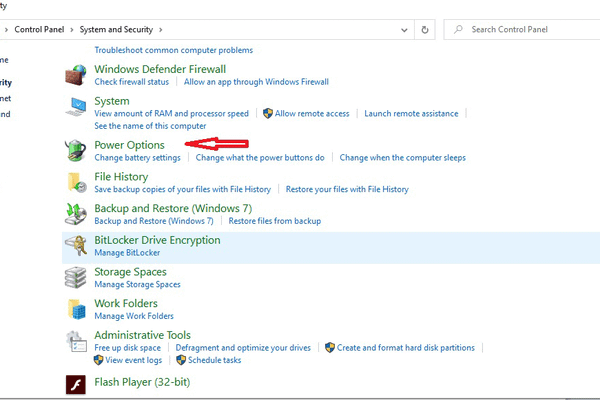
Chọn Power Option trong control panel.
Bước 3: Click chọn choose what the power buttons do.
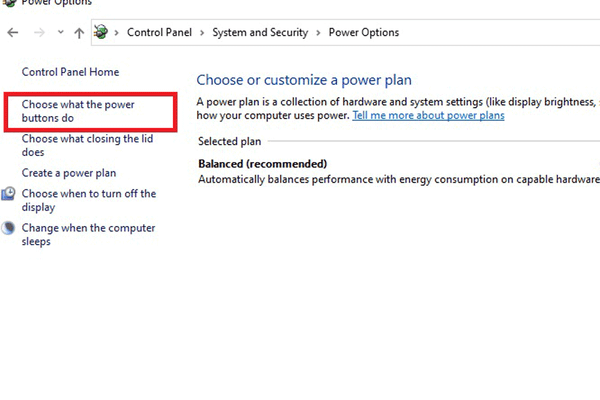
Thực hiện từng bước theo ảnh.
Bước 4: Click chọn change setting that are currently unavailable.
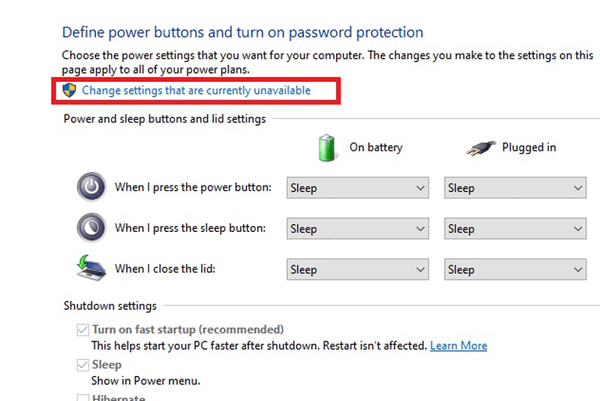
Tiếp tục chon change settings that are curently unavailable.
Bước 5: Cuối cùng là bỏ dấu tick chỗ turn on fast startup (recommended) đi.
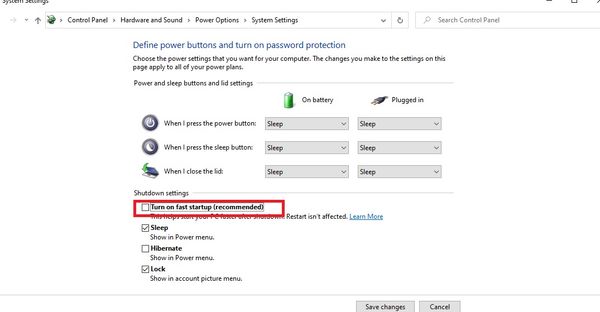
Tắt Fast startup.
3. Do thiếu driver bo mạch chủ.
Có thể trong quá trình sử dụng bạn lỡ xóa mất hay nguyên nhân khách quan nào đó khiến bị mất hay thiếu driver bo mạch chủ. Dẫn đến hiện tượng máy tính tắt đột ngột. việc cần làm là cập nhật lại các driver bo mạch chủ.
Có hai cách để cập nhật driver bo mạch chủ:
Cập nhật thủ công: Nếu là người am hiểu công nghệ và máy tính. Bạn có thể lên trang chủ của hãng máy tính đang sử dụng. Tìm và cài đặt lại các driver.
Cập nhật tự động: Nếu bạn không rành về công nghệ, không có thời gian và kiên nhẫn đi tìm driver cho máy. Bạn có thể sử dụng phần mềm Driver Easy để cập nhật driver.
Bước 1: Tải phần mềm Driver Easy và cài đặt.
Bước 2: Chọn Scan now. Driver Easy sẽ quét driver máy tính bạn tìm những driver bị hỏng, thiếu hoặc lỗi thời.
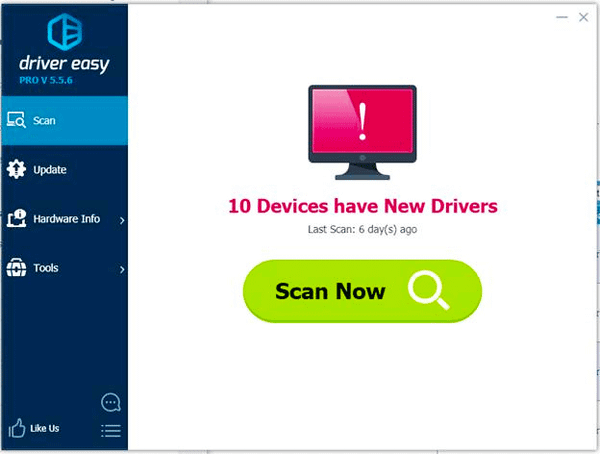
Mở phần mêm driver easy chọn scan now.
Bước 3: Click vào nút Update bên cạnh thiết bị để tự động tải và cài đặt đúng phiên bản driver (bạn có thể thực hiện điều này với phiên bản miễn phí).
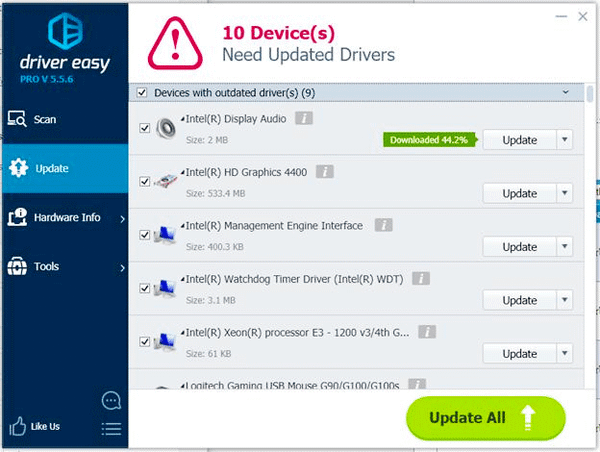
Update driver bo mạch chủ.
4. Do phần cứng máy tính.
Hiện tượng lỏng thanh RAM rát thường xuyên xảy ra với máy tính cũ. Các chân RAM không ăn với khe RAM hoặc lỏng lẻo sẽ dẫn đến máy hoạt động bất thường. Màn hình cũng sẽ không hiển thị gì nếu RAM bị lỏng.
Trường hợp này bạn có thể tháo thanh RAM ra lau chùi và gắn lại thử.
Chỉ cần 1 phần cứng máy tính không hoạt động cũng dẫn đến máy tính đơ lag và tắt nguồn đột ngột. Vì thế hãy đảm bảo các phần cứng vẫn hoạt động bình thường, Các phần cứng tương thích với mainboard.
Nếu không chắc chắn lỗi ở phần cứng nào, tốt nhất hãy đem máy đến trung tâm sửa chữa laptop, máy tính gần nhát để được hỗ trợ tìm nguyên nhân và sửa lại laptop, máy tính nhé.
5. Do máy quá dơ.
Một nguyên nhân chủ quan rất thường xuyên xảy ra ở chính người dùng đó là không vệ sinh máy tính định kỳ. Máy tính sau một thời gian sử dụng, máy tính sẽ bị bám bụi bẩn. Đặc biệt là các quạt tản nhiệt, tiếp xúc với môi trường bên ngoài.

Máy tính bám nhiều bụi bẩn là nguyên nhân gây tắt máy đột ngột.
Bụi bám lâu ngày ảnh hưởng đến hiệu năng tản nhiệt, khiến nhiệt độ CPU tăng lên quá tải, dẫn đến máy tính tắt đột ngột. Không chỉ vậy, nhiệt độ máy cao còn hủy hoại các phần cứng khác. Khiến máy tính dễ hư hỏng, giảm tuổi thọ máy.
Việc cần làm là vệ sinh ngay và luôn máy tính bạn. Có thể sử dụng chổi nhỏ, máy hút bụi chuyên vệ sinh máy tính. Để quét bụi, hút bụi bên trong máy. Tuy nhiên việc tự tháo máy và vệ sinh dễ gây hư hỏng linh kiện. Tốt nhất hãy đem ra trung tâm sửa chữa máy tính để được hỗ trợ tốt nhất các quy trình vệ sinh máy tính tiêu chuẩn.
Kết luận.
Trên đây mình đã trình bày một số nguyên nhân dẫn đến máy tính tắt đột ngột và biện pháp khắc phục. Các ban có thể tham khảo và làm theo từng biện pháp xem thử có giải quyết được vấn đề không nhé.